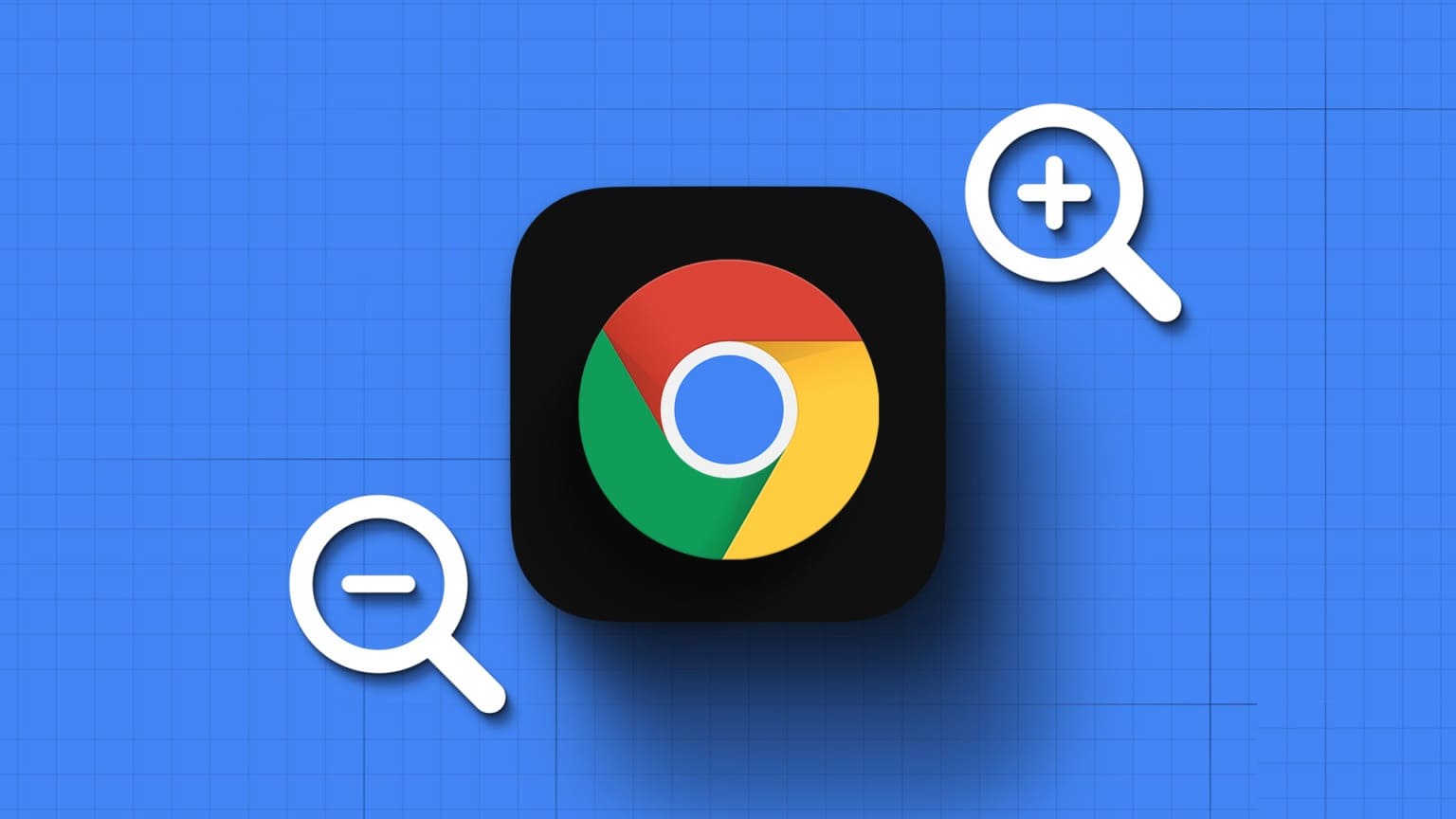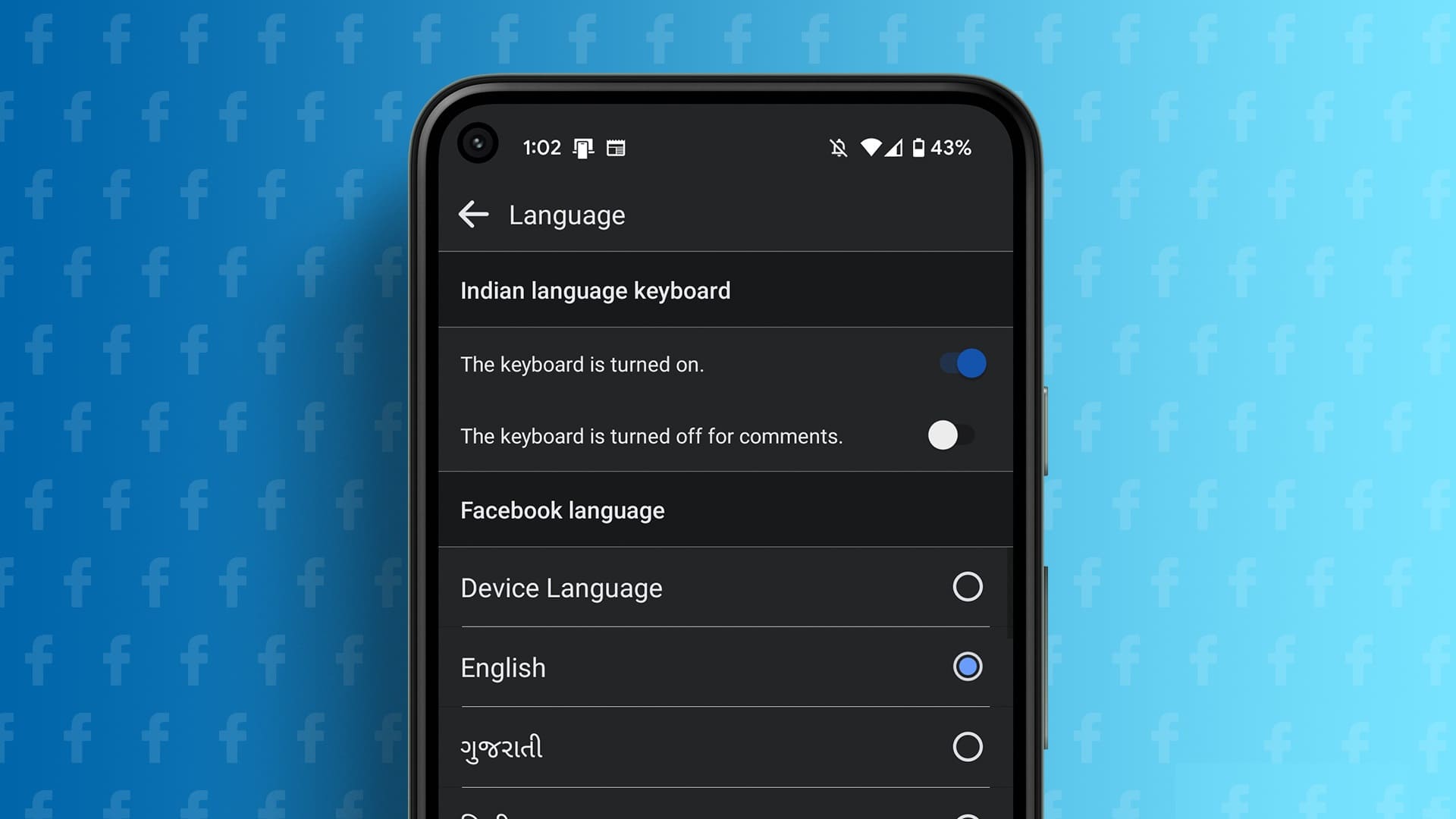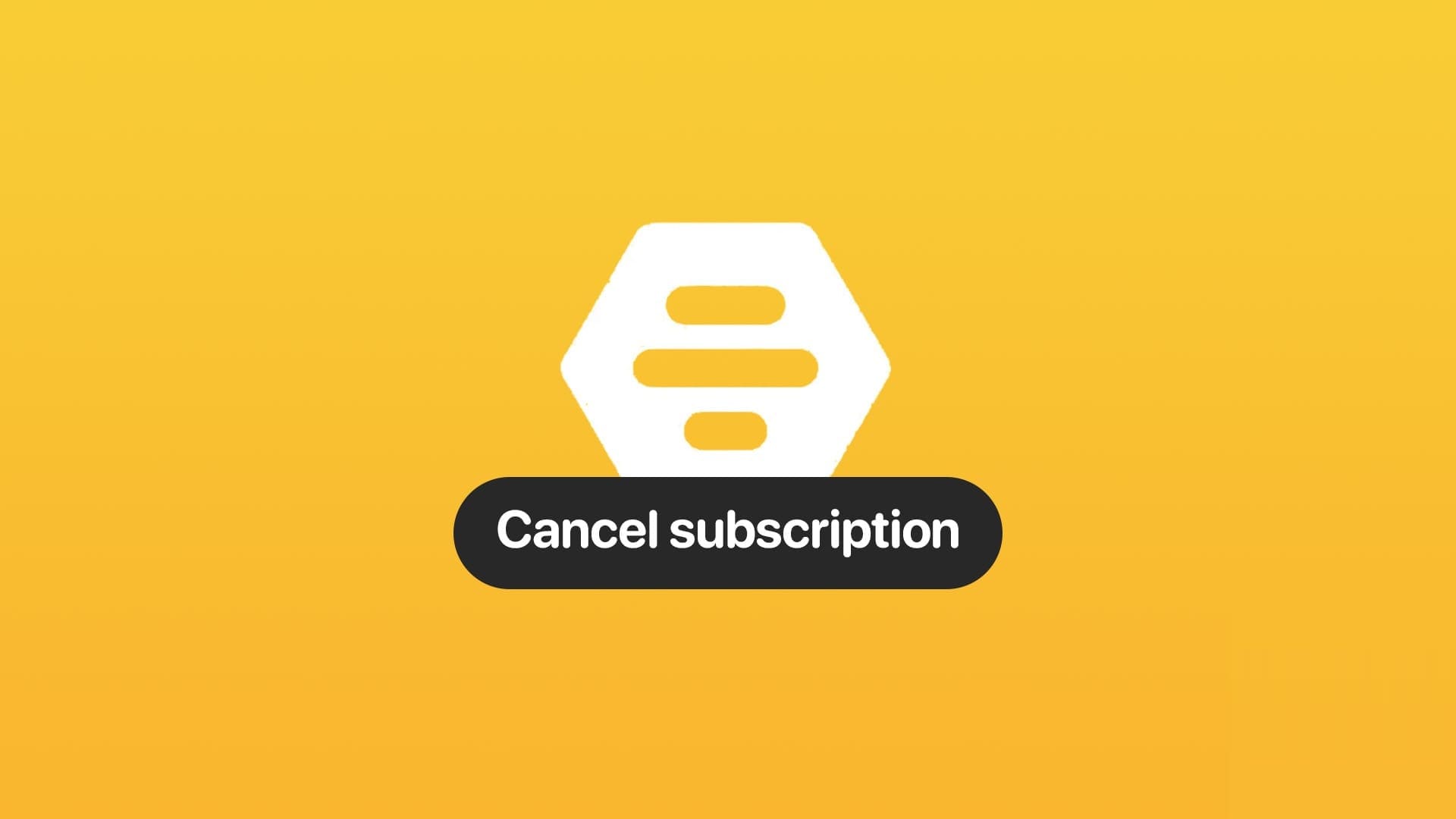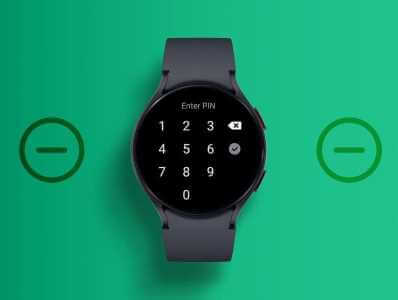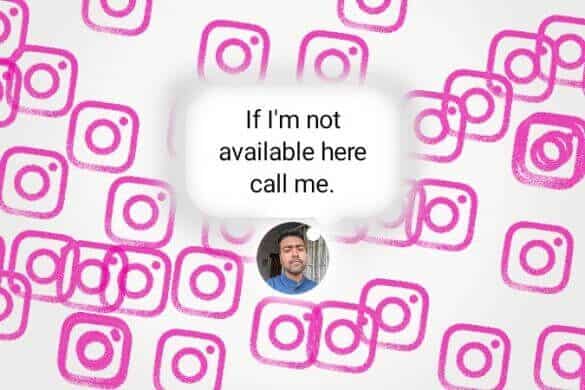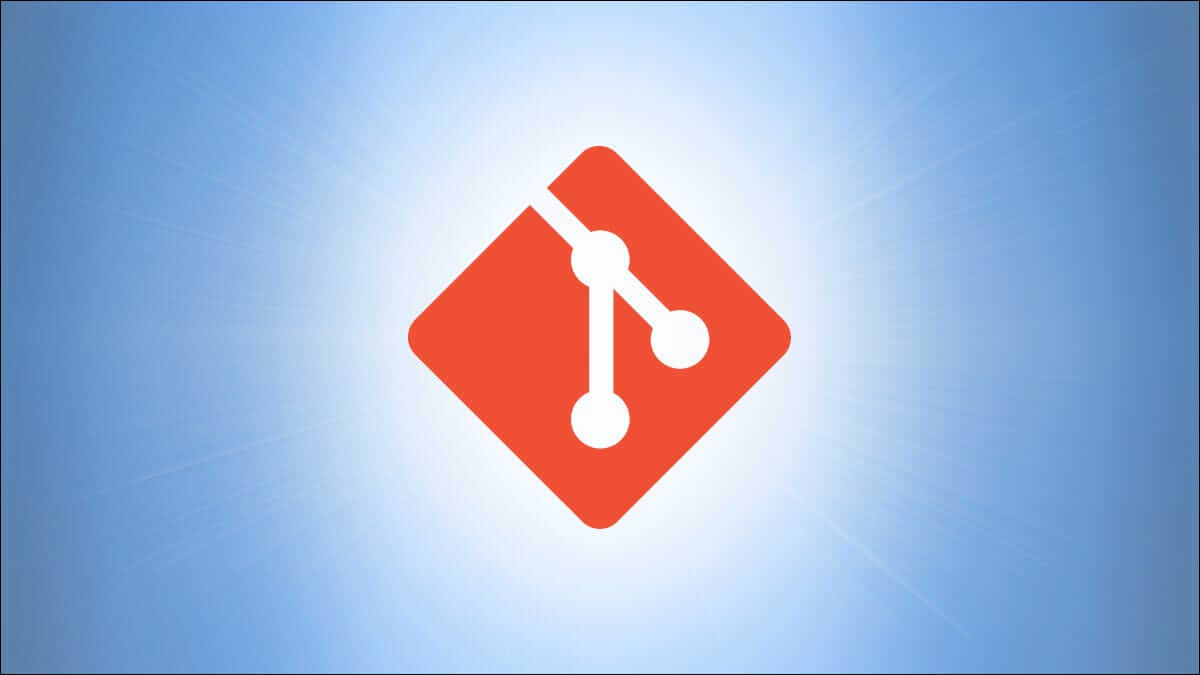iMovie 是预装在 Apple 设备上的免费视频编辑软件。 它是一款适用于 iPhone、iPad 和 Mac 的出色系统应用,提供有用的视频编辑工具。 您还可以在视频中添加音乐并将其上传为 Instagram卷轴 和其他社交媒体平台。 iMovie 中的一项很酷的新功能是为您的视频添加音轨的选项。 这篇文章将向您展示如何在 iPhone、iPad 和 Mac 上的 iMovie 中添加主题配乐。
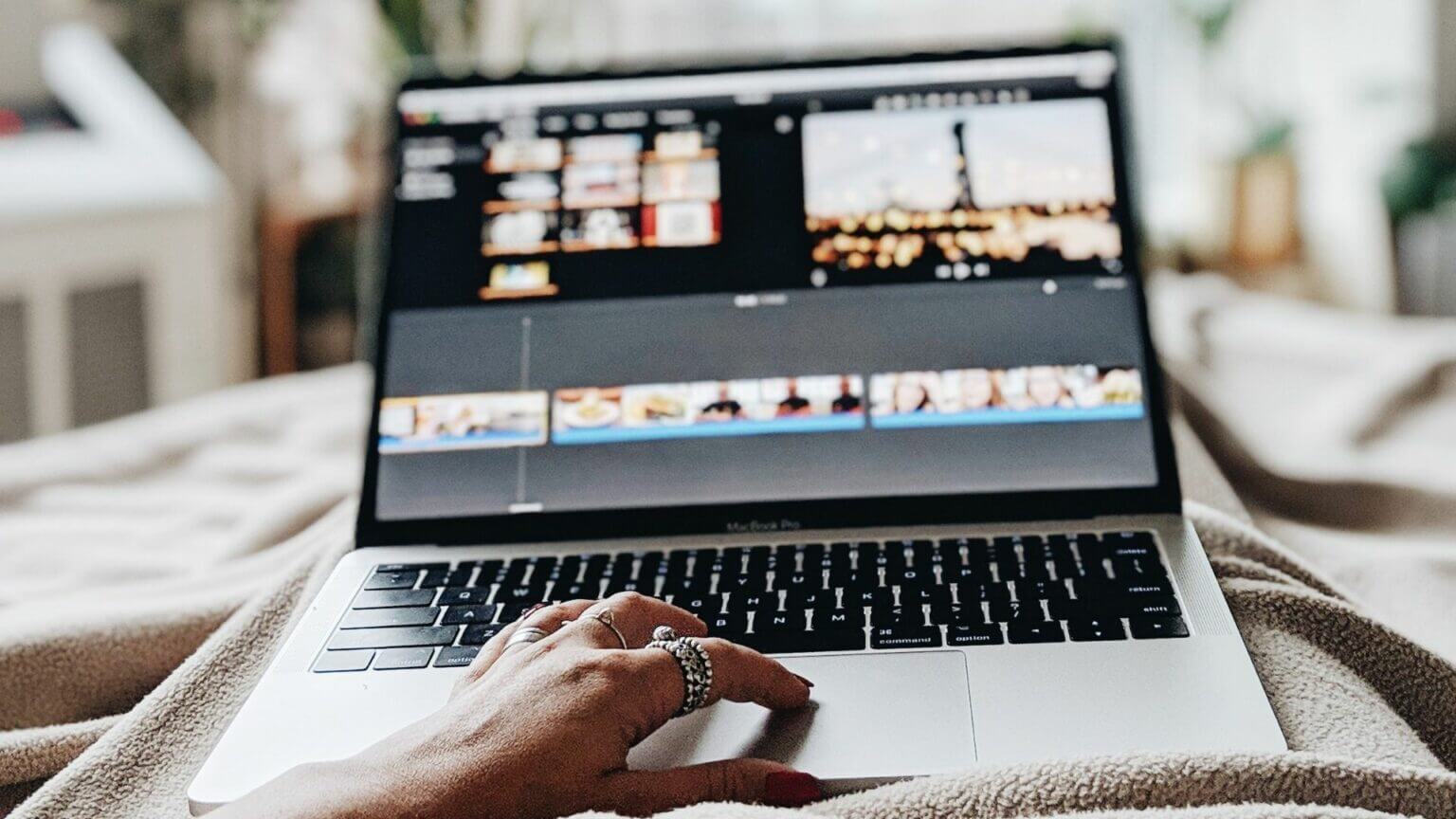
在 IPHONE 和 iPad 上的 IMOVIE 中添加主题音轨
多年来,iPhone 和 iPad 上的摄像头得到了改进。 今天,您可以录制 4K 超高清视频和从 iPhone 共享大文件 或 iPad 无后顾之忧。 但是,当背景中有大量噪音时,您无法获得完美的视频。 这就是 iMovie 来拯救你的地方。
该应用程序允许您添加背景音乐,以使您的视频看起来与众不同并提供更好的体验。 此外,iMovie 还编译了一些默认的配乐曲目,为您的视频增添更多活力,尤其是与家人和朋友的特殊活动。
在继续之前,将 iMovie 更新到 iPhone 和 iPad 上的最新版本。
我们使用的是 iPhone,但这些步骤也适用于 iPad。
步骤1: 打开 iMovie 应用程序 在你的 iPhone 上。
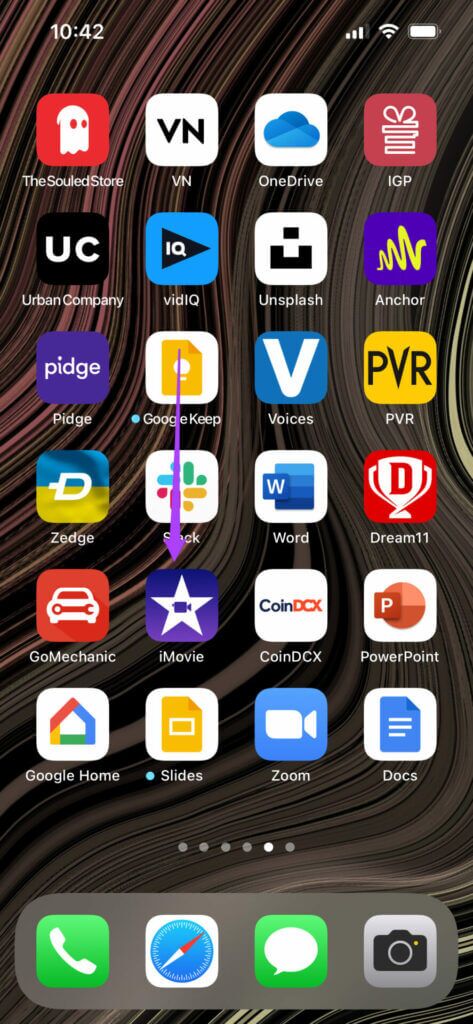
步骤2: 点击电影进行创作 新项目.
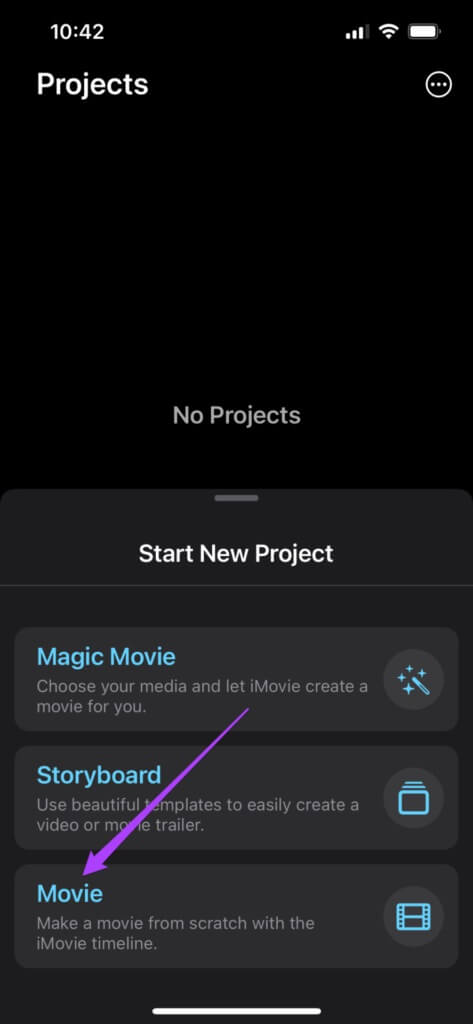
意见3: 定位 文件 您要导入并单击 创建电影.
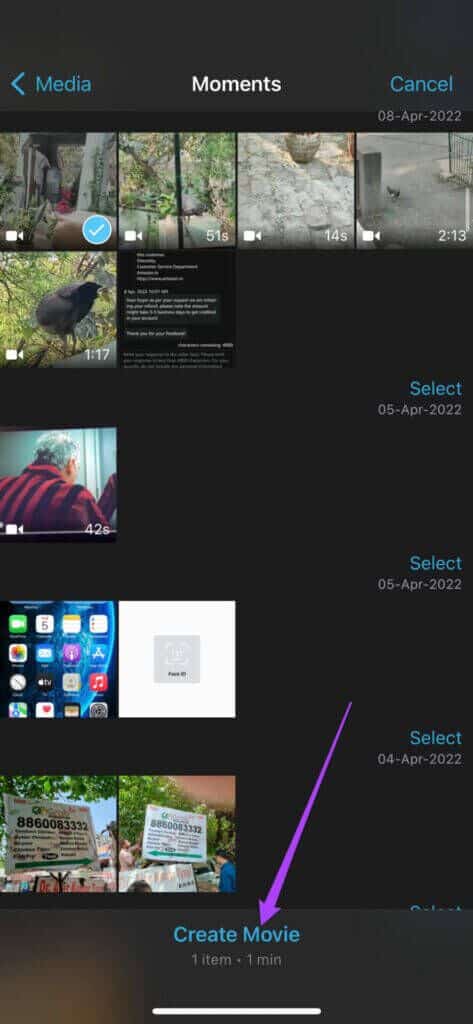
步骤4: بعد 添加剪辑 你的,点击 رمزالإعدادات 在右下角。
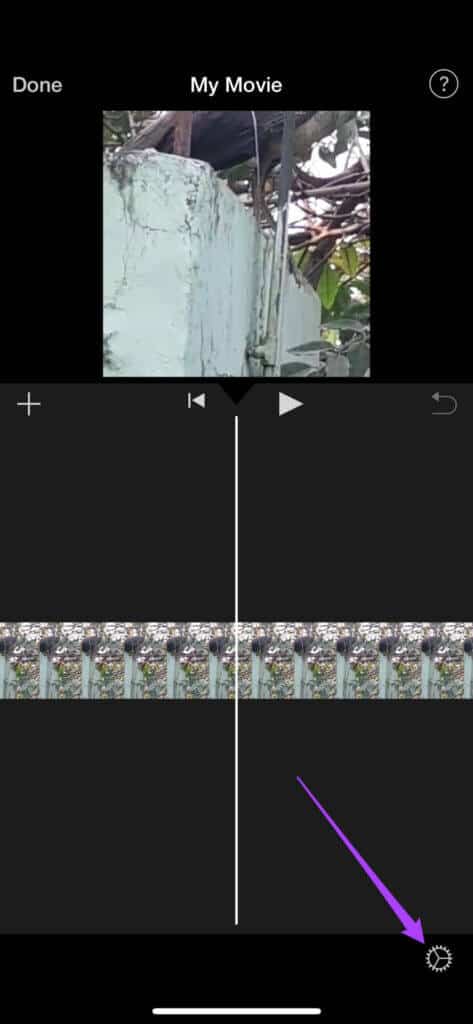
步骤5: 按切换按钮启用 主题配乐。
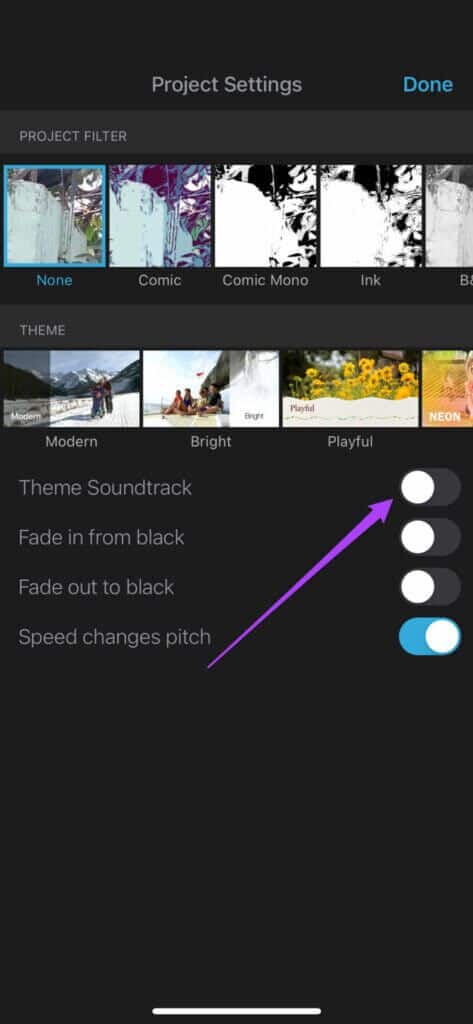
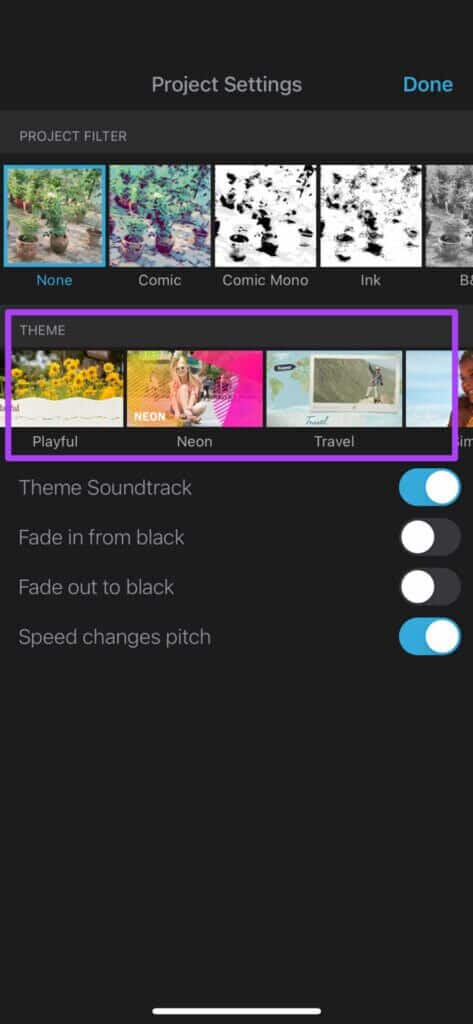
步骤7: 选择后,点击 完毕 在右上角。
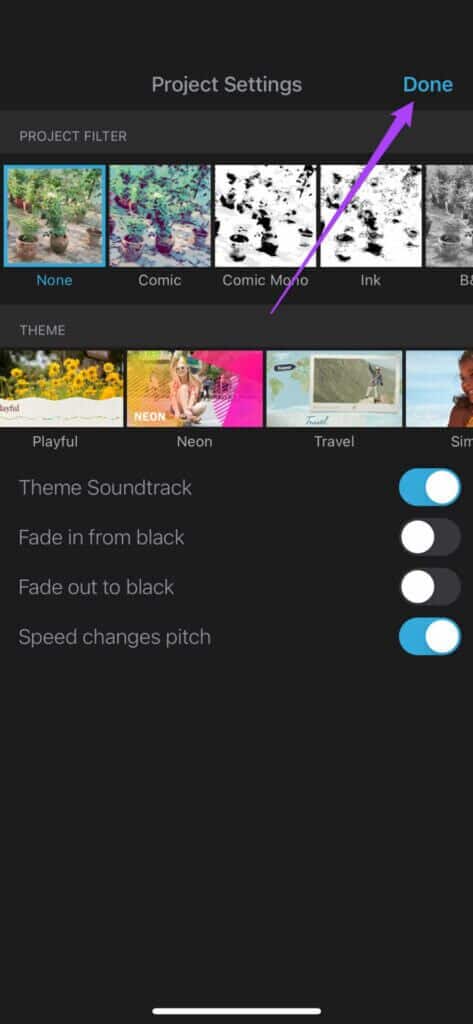
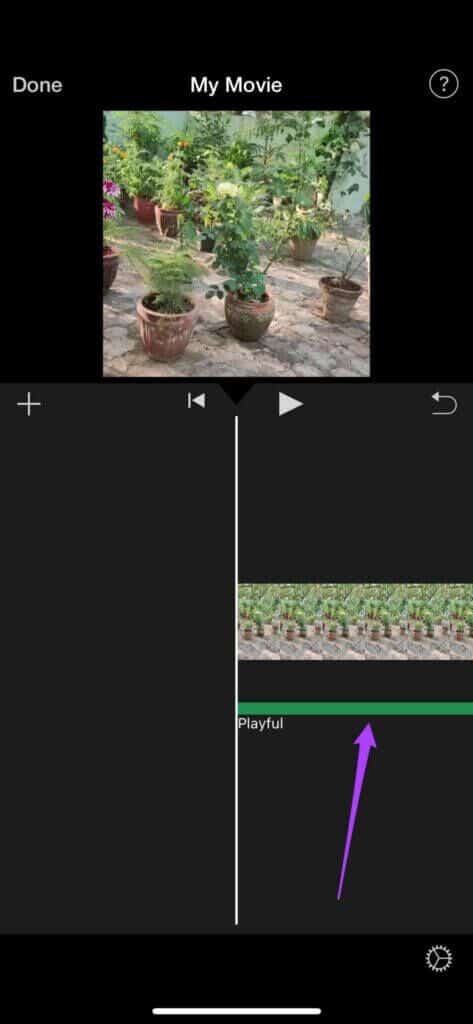
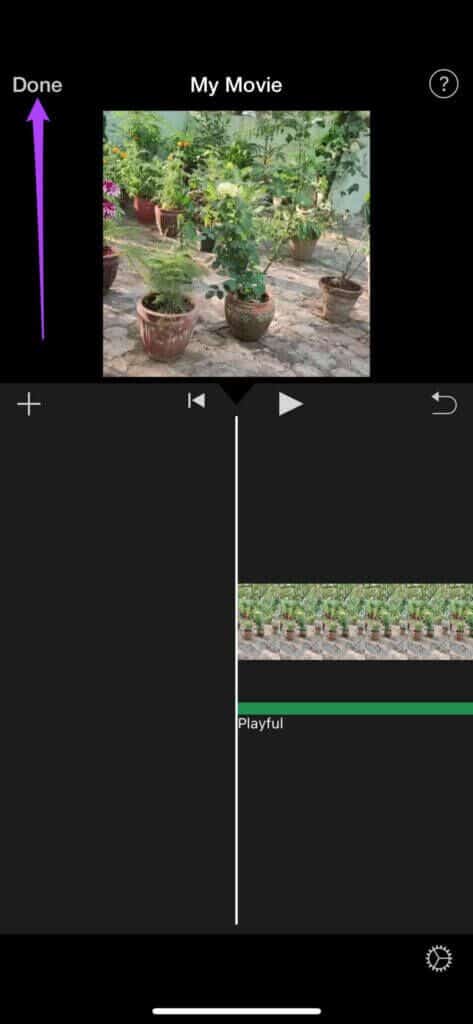
额外提示:更改 iMovie 中的主题音轨级别
虽然某些主题配乐可以正常工作,但如果您认为声音太大而无法压倒视觉效果或太低而无法听到,您可以更改它。 按照以下步骤更改所选配乐的音量。
步骤1: 点击绿线选择 主题配乐 你的。
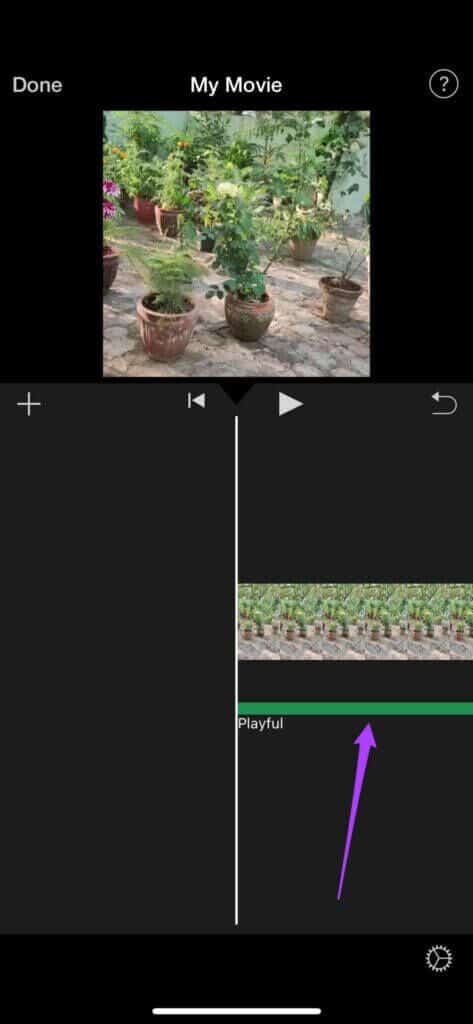
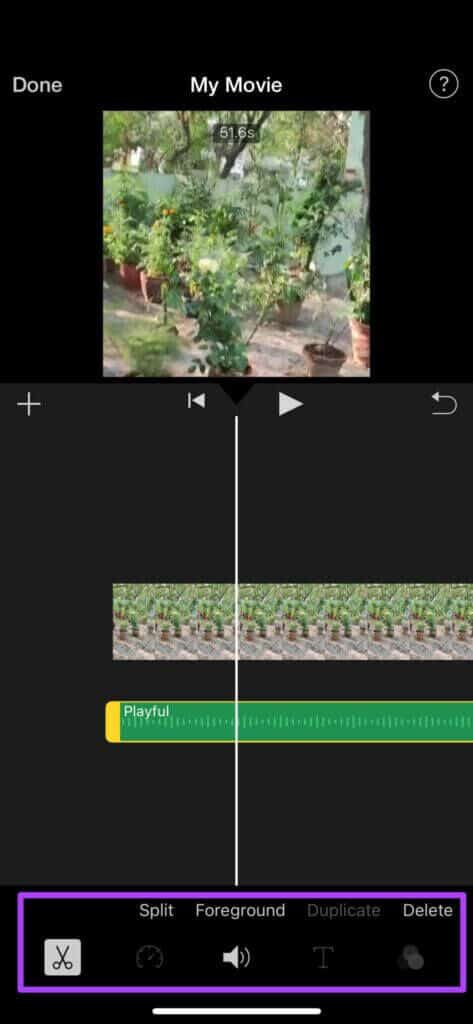
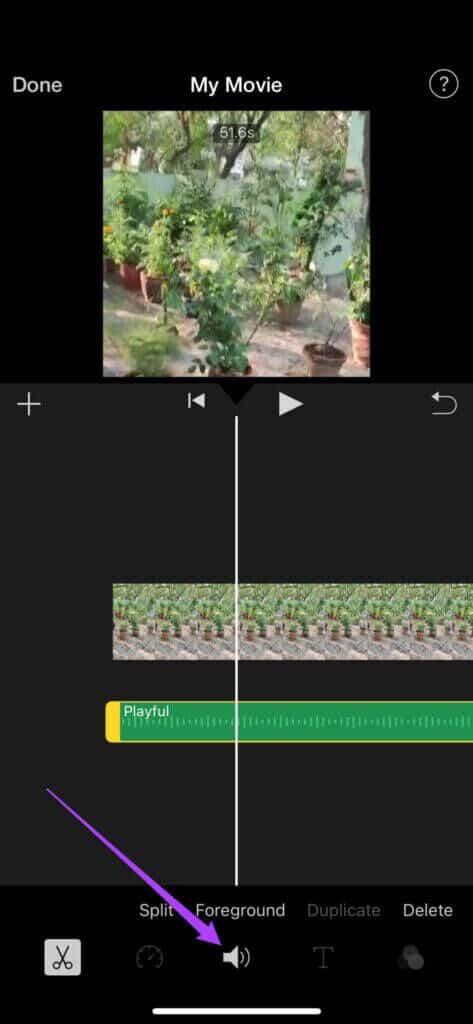
意见3: 拖动滑块进行更改 声级 您选择的。
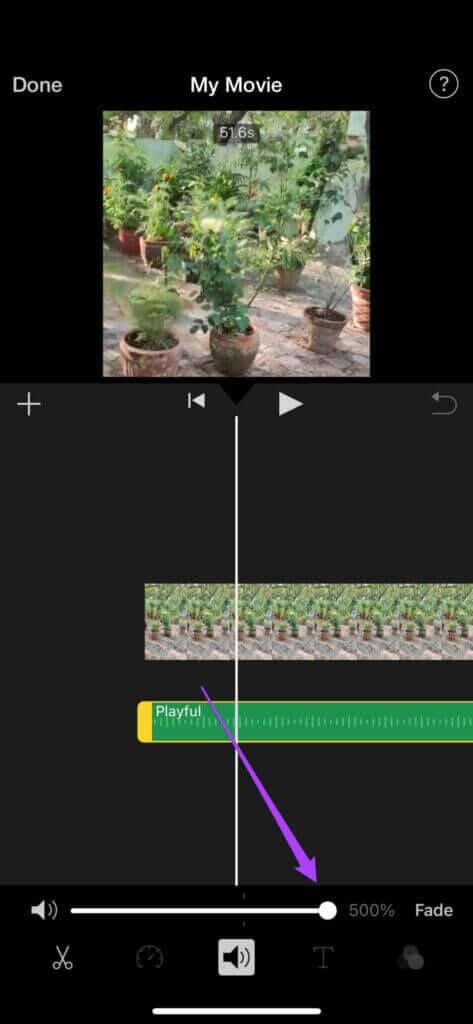
步骤4: 进行更改后,点击 完毕 保存项目。
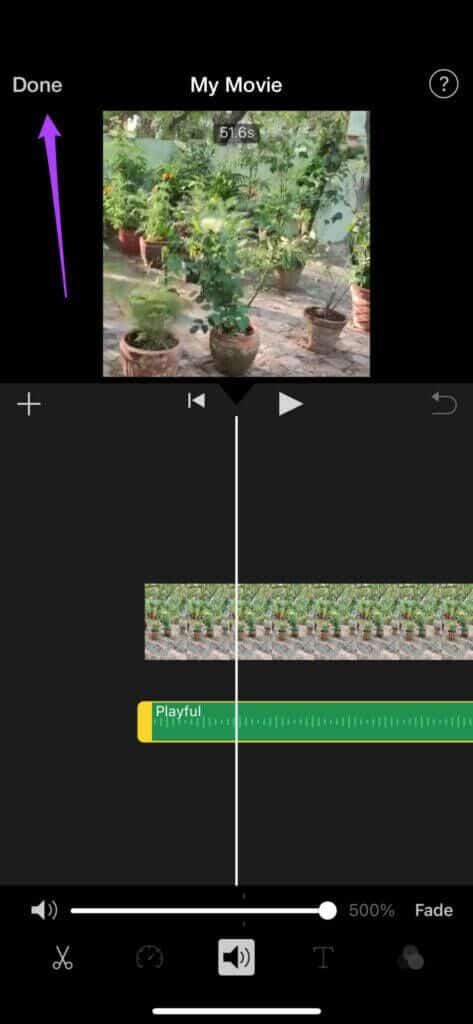
一旦你的视频变成 主题配乐 准备好了,您可以选择直接从应用程序中通过点击 分享图标.
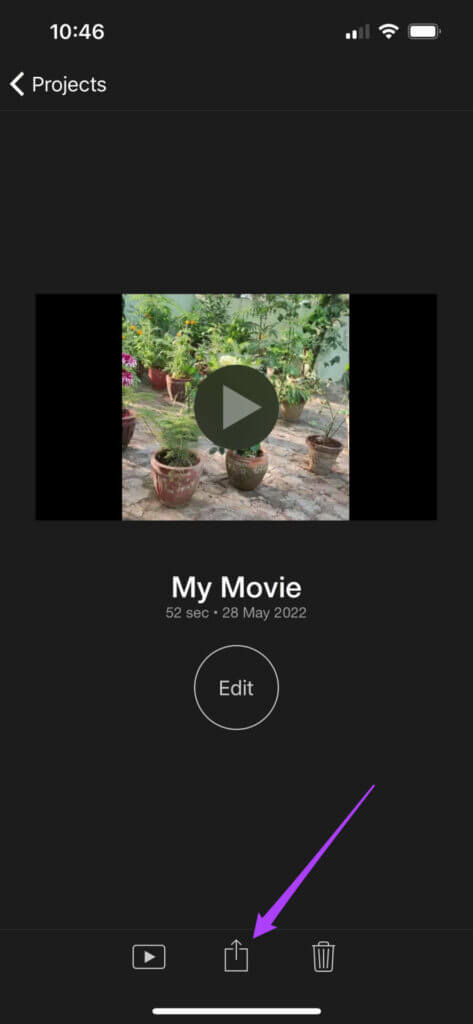
在 IPHONE 和 iPad 上的 IMOVIE 中添加主题音轨
Mac 上的 iMovie 应用程序绝对比 iPhone 和 iPad 的官方应用程序为您提供更多的编辑选项。 您可以更好地控制剪辑编辑,例如色彩平衡、色彩校正和背景降噪。 您还可以将主题配乐添加到 Mac 上的 iMovie 视频。 这些视频可以是您在 iPhone 上拍摄的视频,也可以是您在 FaceTime 上主持的在线活动的屏幕录制。
在我们继续之前,请确保您在 Mac 上使用更新版本的 iMovie。
跟着这些步骤。
步骤1: 点击 Command +空格键 检测 Spotlight搜索 , 并键入 iMovie中 然后按 返回。
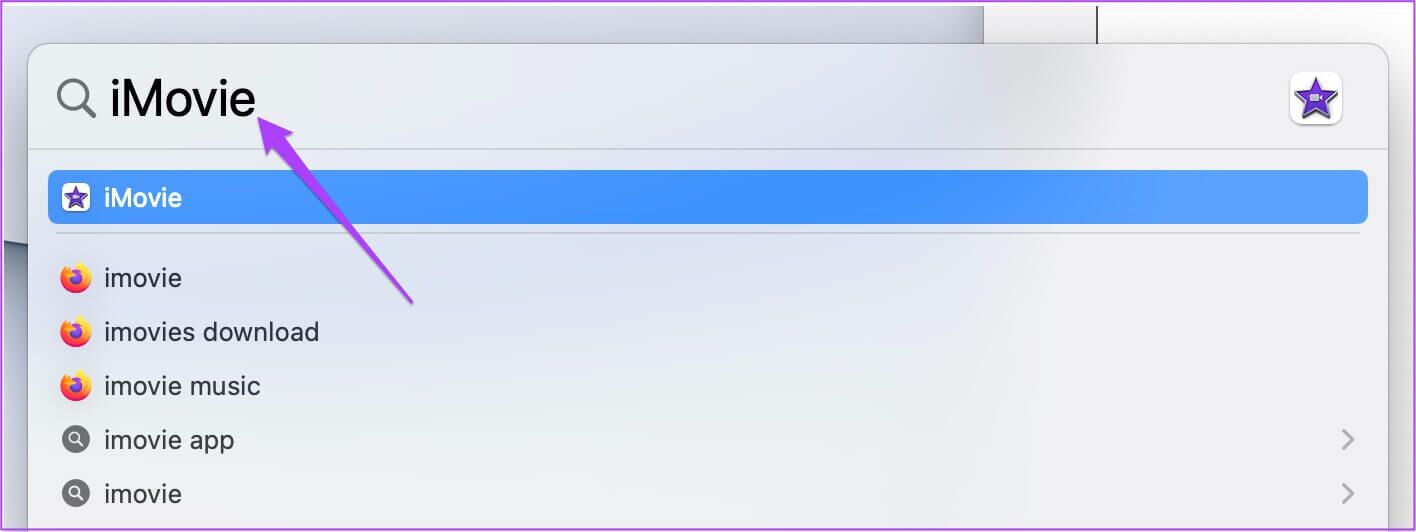
步骤2: 点击 一份文件 在顶部菜单栏中。
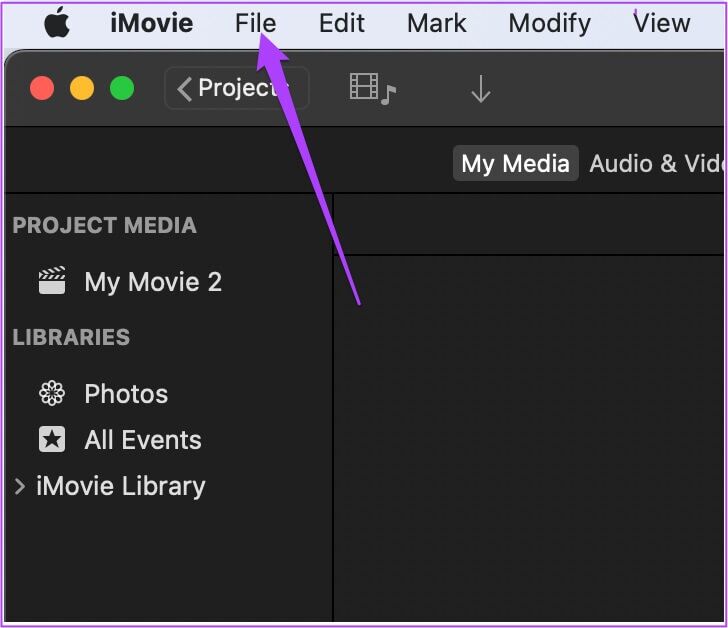
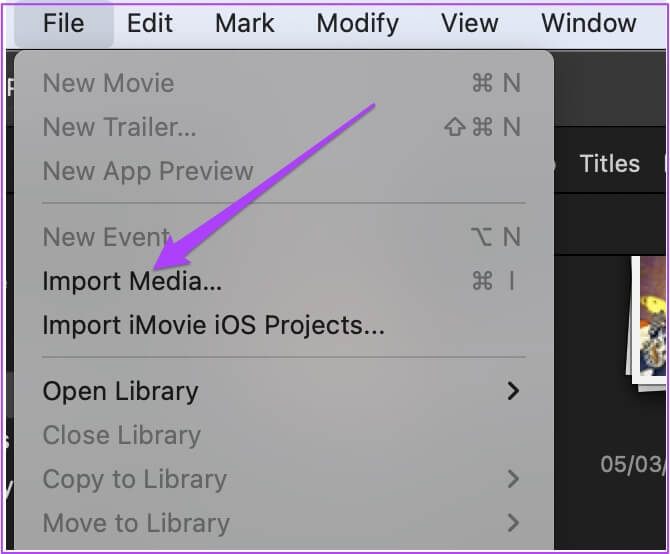
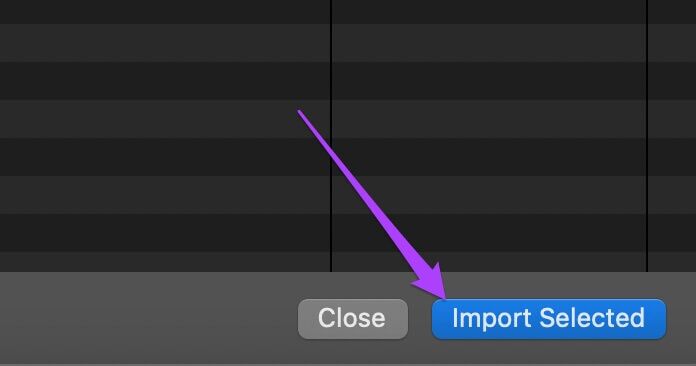
步骤5: 定位 你的个人资料 从预览窗格。
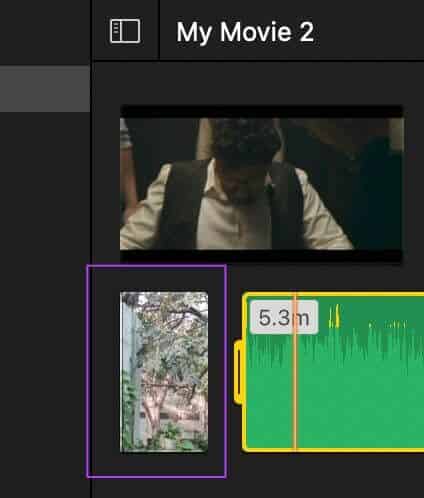
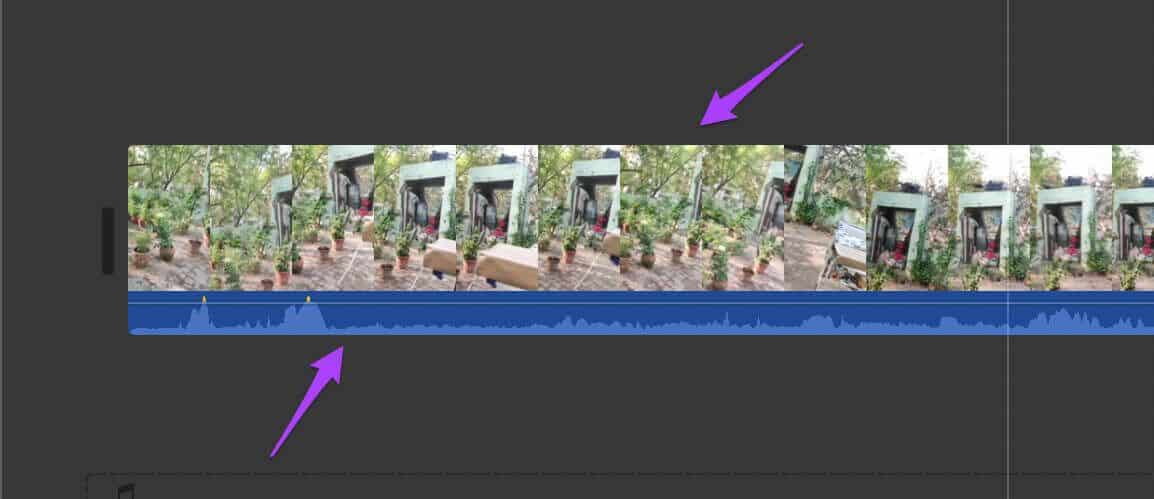
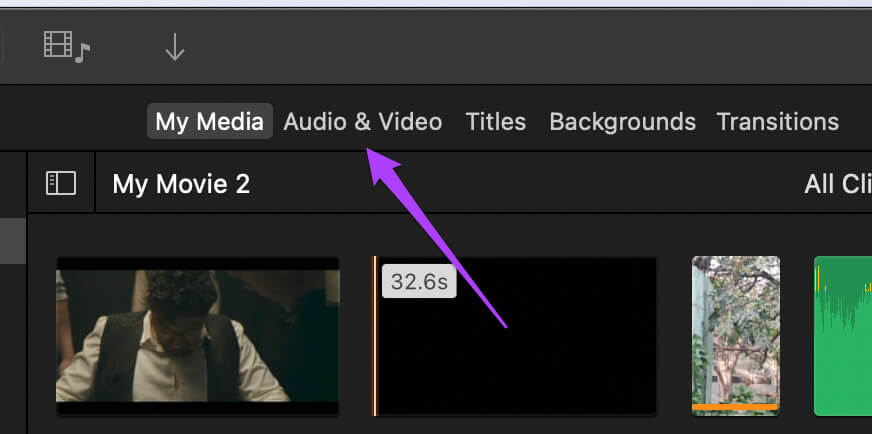
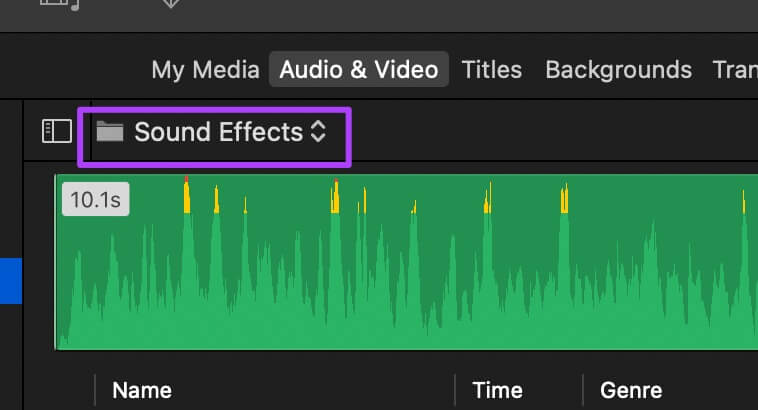
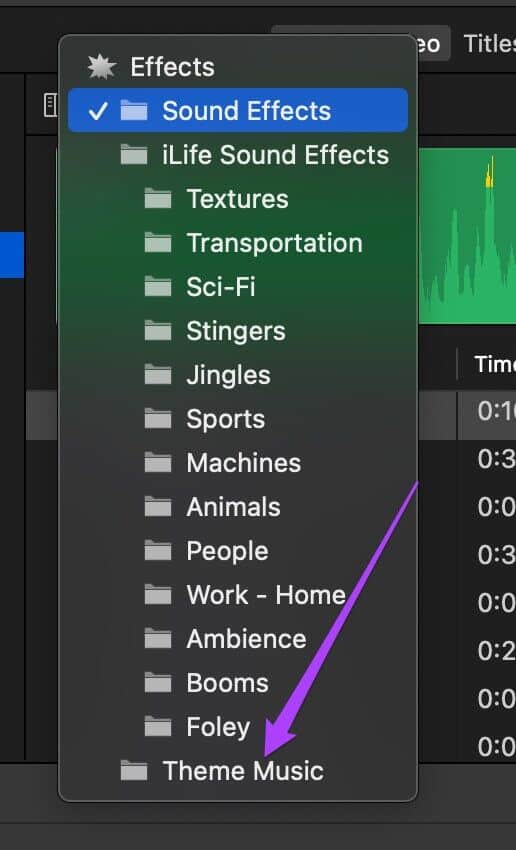
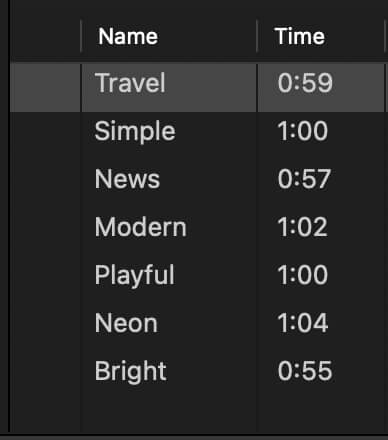
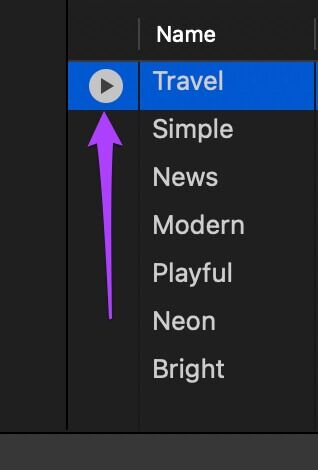
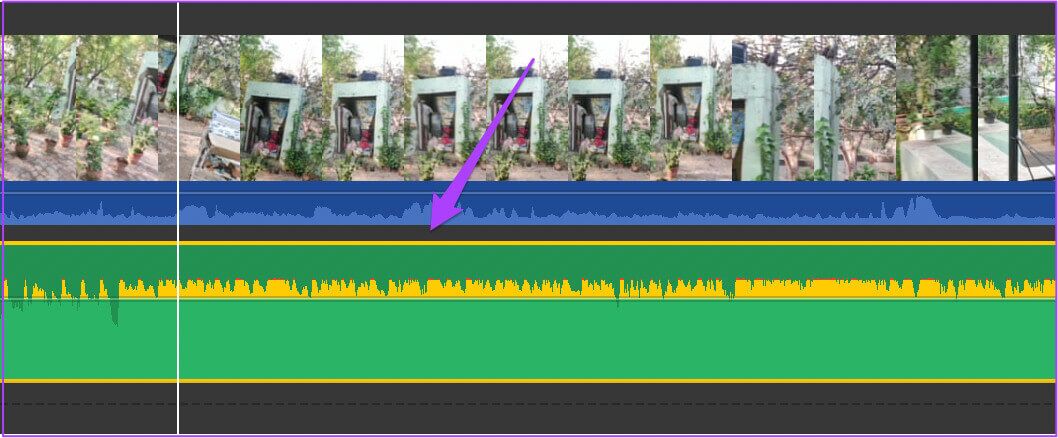
意见12: 转到文件菜单并选择共享。
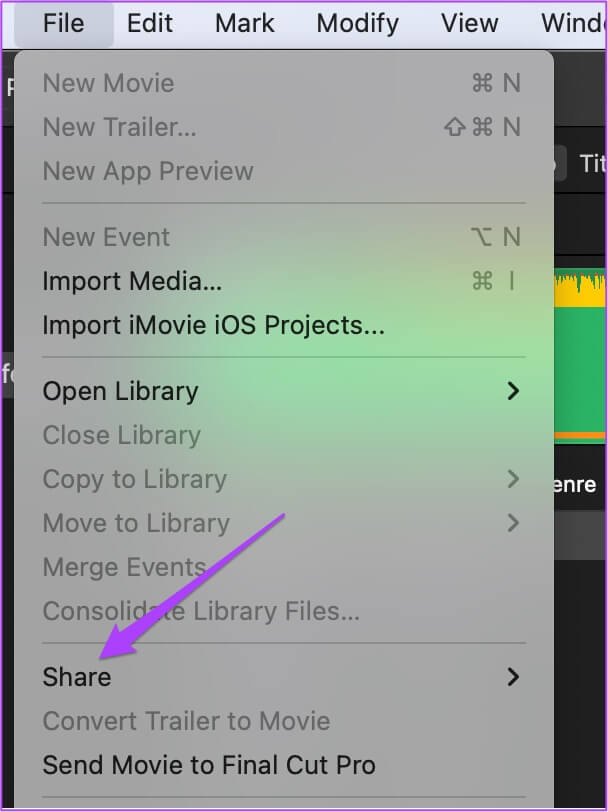
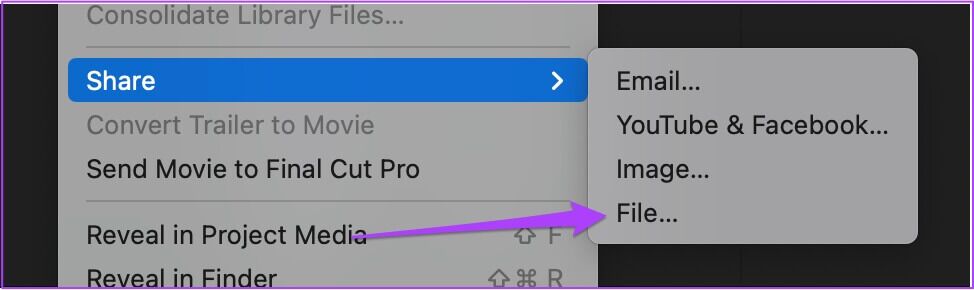
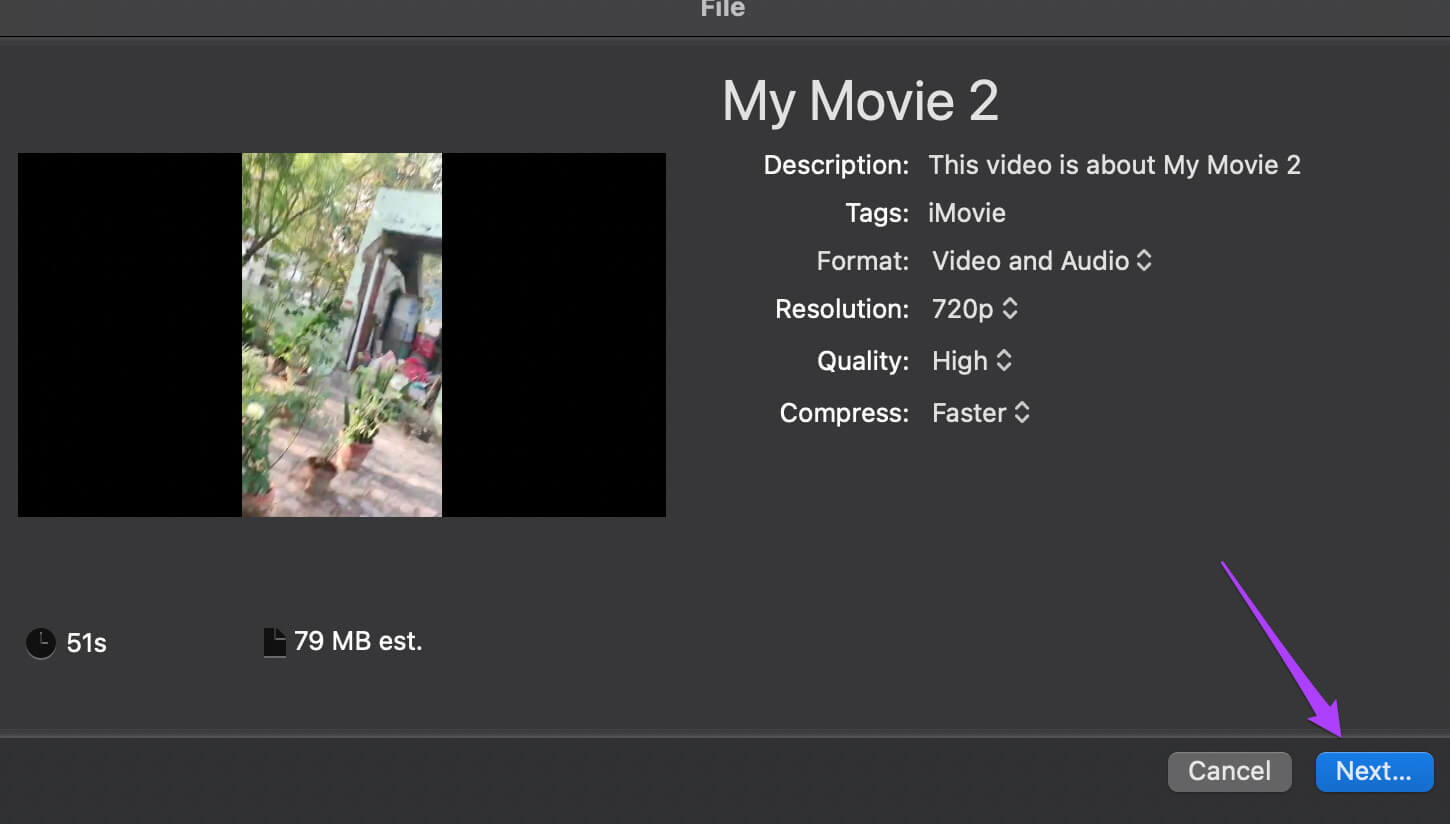
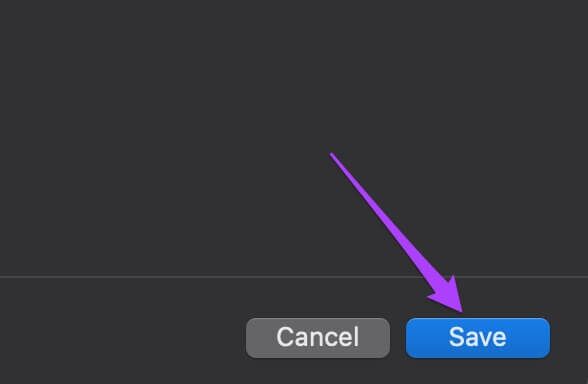
步骤1: 将鼠标指针放在音频剪辑上,直到它变为双箭头图标。 您还将收到“调整音量”提示。
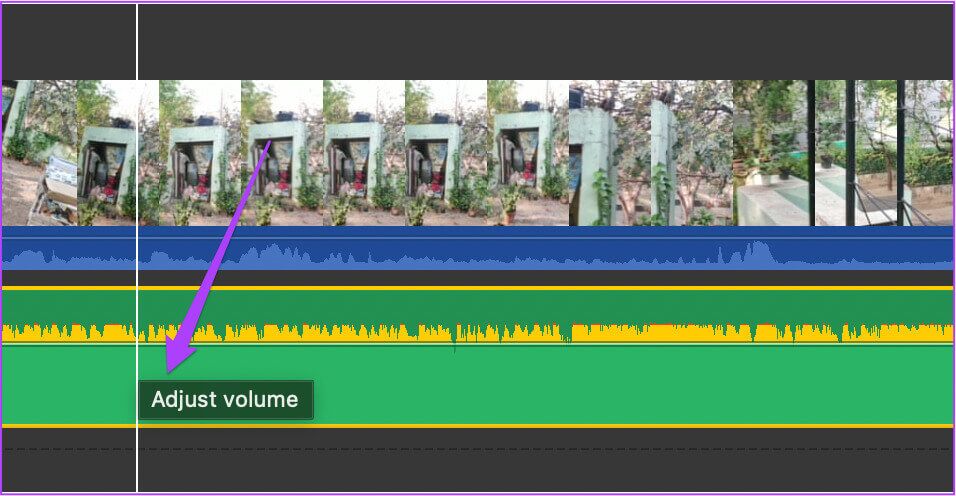
步骤2: 单击并拖动光标以根据您的选择更改音量。
意见3: 进行更改后,将您的项目保存为文件或直接在社交平台上共享。

在 IMOVIE 中添加主题配乐
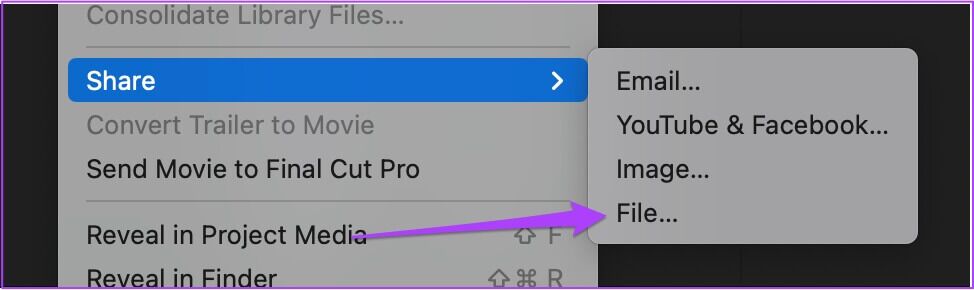
这就是您可以在 iMovie 中添加音轨的方法,为您的特殊时刻增添更多活力。 通过在适用于 iPhone、iPad 和 Mac 的 iMovie 应用程序中应用这个简单的编辑技巧来珍惜您珍贵的回忆。